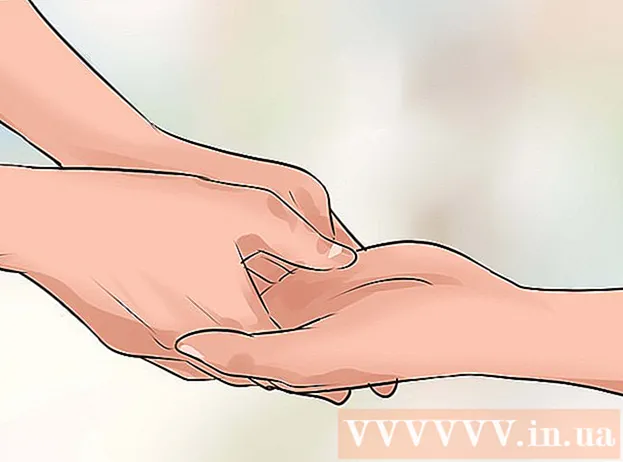Autor:
Morris Wright
Data Creației:
1 Aprilie 2021
Data Actualizării:
1 Iulie 2024

Conţinut
- A calca
- Metoda 1 din 2: conectați-vă cu contul dvs. Google
- Metoda 2 din 2: Resetați telefonul
- sfaturi
Ați uitat codul PIN sau modelul de blocare al smartphone-ului dvs. HTC? Android a construit într-un mod de a ocoli blocarea, dacă vă amintiți informațiile despre contul dvs. Google. Dacă acest lucru nu funcționează, puteți reseta dispozitivul la setările din fabrică, în ultimă instanță. Oricum, în ambele cazuri, aveți nevoie doar de câteva minute pentru a redobândi accesul la telefon.
A calca
Metoda 1 din 2: conectați-vă cu contul dvs. Google
 Încercați codul PIN sau modelul de cinci ori. Pentru a ocoli blocarea, trebuie mai întâi să încercați să deblocați de cinci ori. Telefonul se va bloca din nou, apoi va apărea opțiunea de conectare în alt mod.
Încercați codul PIN sau modelul de cinci ori. Pentru a ocoli blocarea, trebuie mai întâi să încercați să deblocați de cinci ori. Telefonul se va bloca din nou, apoi va apărea opțiunea de conectare în alt mod.  Atingeți „Ați uitat parola” sau „Ați uitat modelul”. Atingând acest buton se va deschide ecranul de conectare al contului dvs. Google. Acum puteți încerca să vă conectați cu numele de utilizator și parola asociate telefonului dvs.
Atingeți „Ați uitat parola” sau „Ați uitat modelul”. Atingând acest buton se va deschide ecranul de conectare al contului dvs. Google. Acum puteți încerca să vă conectați cu numele de utilizator și parola asociate telefonului dvs. - Această metodă nu funcționează cu unii furnizori. După un anumit număr de intrări incorecte, cartela SIM va fi blocată. După aceea, nu mai există posibilitatea de a vă conecta cu contul dvs. Google.
 Introduceți detaliile contului dvs. Google. Introduceți numele de utilizator și parola Google. Acesta trebuie să fie contul pe care l-ați utilizat la prima configurare a telefonului. Dacă nu vă puteți aminti parola Google, puteți crea o nouă parolă încercând să vă conectați la un site Google de pe computer.
Introduceți detaliile contului dvs. Google. Introduceți numele de utilizator și parola Google. Acesta trebuie să fie contul pe care l-ați utilizat la prima configurare a telefonului. Dacă nu vă puteți aminti parola Google, puteți crea o nouă parolă încercând să vă conectați la un site Google de pe computer. - Asigurați-vă că sunteți conectat la o rețea celulară sau WiFi. Pentru a vă conecta cu această metodă, telefonul trebuie să fie conectat la internet. Când modul de zbor este activat, țineți apăsat butonul de alimentare până când apare meniul. Atingeți sigla avionului pentru a dezactiva modul de zbor.
 Setați o parolă nouă. Dacă sunteți conectat, puteți seta un nou mod de blocare, astfel încât să puteți utiliza și bloca dispozitivul în siguranță. Faceți acest lucru atingând mai întâi aplicația Setări, apoi puteți alege dacă doriți să blocați cu un PIN, un model sau o parolă.
Setați o parolă nouă. Dacă sunteți conectat, puteți seta un nou mod de blocare, astfel încât să puteți utiliza și bloca dispozitivul în siguranță. Faceți acest lucru atingând mai întâi aplicația Setări, apoi puteți alege dacă doriți să blocați cu un PIN, un model sau o parolă.
Metoda 2 din 2: Resetați telefonul
 Opriți telefonul. Pentru a accesa meniul de recuperare, trebuie să începeți prin oprirea telefonului. Țineți apăsat butonul de alimentare până când apare meniul „Opțiuni de alimentare”. Atingeți „Oprire” pentru a opri telefonul. Resetarea telefonului dvs. va șterge toate datele de pe telefon, deci faceți acest lucru doar în ultimă instanță.
Opriți telefonul. Pentru a accesa meniul de recuperare, trebuie să începeți prin oprirea telefonului. Țineți apăsat butonul de alimentare până când apare meniul „Opțiuni de alimentare”. Atingeți „Oprire” pentru a opri telefonul. Resetarea telefonului dvs. va șterge toate datele de pe telefon, deci faceți acest lucru doar în ultimă instanță. - Dacă telefonul este înghețat, îl puteți opri scoțând bateria.
 Deschideți meniul de recuperare. Țineți apăsat butonul de reducere a volumului și apăsați butonul de alimentare în același timp. Țineți apăsate ambele butoane timp de aproximativ 30 de secunde. De îndată ce apare sigla Android, puteți elibera butoanele.
Deschideți meniul de recuperare. Țineți apăsat butonul de reducere a volumului și apăsați butonul de alimentare în același timp. Țineți apăsate ambele butoane timp de aproximativ 30 de secunde. De îndată ce apare sigla Android, puteți elibera butoanele.  Efectuați o resetare din fabrică. Folosiți butonul de reducere a volumului pentru a vă deplasa prin meniu. Selectați „Resetare din fabrică” și apăsați butonul de pornire pentru a continua. Procesul de resetare va dura câteva minute.
Efectuați o resetare din fabrică. Folosiți butonul de reducere a volumului pentru a vă deplasa prin meniu. Selectați „Resetare din fabrică” și apăsați butonul de pornire pentru a continua. Procesul de resetare va dura câteva minute. - Selectarea „Resetare din fabrică” va șterge toate datele stocate pe telefon.
 Conectați-vă și configurați telefonul. După resetarea din fabrică, vi se va cere să vă configurați telefonul, la fel ca atunci când ați pornit telefonul pentru prima dată. Dacă vă conectați cu contul Google care a fost deja conectat la telefonul dvs. și dacă ați făcut backup-uri automate, setările dvs. vor fi restabilite.
Conectați-vă și configurați telefonul. După resetarea din fabrică, vi se va cere să vă configurați telefonul, la fel ca atunci când ați pornit telefonul pentru prima dată. Dacă vă conectați cu contul Google care a fost deja conectat la telefonul dvs. și dacă ați făcut backup-uri automate, setările dvs. vor fi restabilite. - Puteți descărca din nou aplicațiile pe care le-ați achiziționat din Magazin Play, atâta timp cât utilizați același cont pe care l-ați folosit pentru achiziționarea aplicațiilor.
- Toate contactele stocate în Agenda Google sunt sincronizate automat cu contul dvs.
sfaturi
- Acest lucru este recomandat numai dacă telefonul dvs. este blocat și sunteți sigur că nu veți putea prelua parola, deoarece veți începe de la zero.